「iTunesを使ってPCのPDFファイルをiPad2に転送したいのですが、やり方がわかりません。Good Readerをダウンロードしてありますが、iTunesでブックにPDFファイルをこぴーしておいて同期しようとすると、「iBooksがインストールされていないのでブックを読めません」とでます。iTunesでPDFファイルをipad2にいれてGood Readerで読む方法を教えてください。」
「PC→iPadへの動画転送の方法について。
写真は、PCとiPadをiTunes上で同期したらiPadに写真を入れる事ができましたが、同じファイル内にある動画は入ってませんでした。PC内の動画をiPad に入れる事は可能ですか?可能なら方法を教えて下さい。」
先日知恵袋でよくiPadデータ転送に関する問題がよく見えました。この類の問題を解決できるよう、ここでは、特にiPadとパソコンの間でファイルを相互に転送する方法をまとめてみました。
iTunesはiOSデバイスで強力な道具として、音楽プレーヤー、アプリダウンロードツールとして使われるだけでなく、データのバックアップ機能も備えます。ここでは、iTunesを使って、パソコンからiPadにデータを転送する方法を紹介します。
iPadをPCに接続して、iTunesを起動します。iTunesの管理画面で、左上のiPadアイコンをクリックします。
ファイルのカテゴリからiPadに転送したいタブをクリックします。ここでは写真をiPadに転送するのを例として、操作してみます。
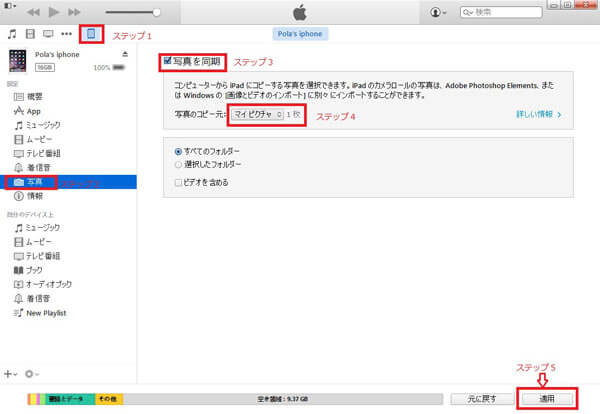
iTunesでデータを転送する
これから上記の画像のように進むなら、パソコンにある写真ファイルをiPadに同期できます。
AnyMP4 iPhone 転送 ProはiOSデバイス対応するデータ移行ツールとして、iPhoneに保存した動画、音楽、写真などのファイルを数クリックでパソコンに転送できます。もちろん、iPad転送ソフトとしても、iPadにある写真や動画などのファイルを簡単にPCに取り込めます。
ソフトをPCにインストール
iPad 転送ソフトをパソコンにダウンロードして、実行してください。Mac版もありますので、MacユーザーならMac版をダウンロードしてください。
PCに転送するファイルを選ぶ
インタフェースの左にすべてのデータが異なるカテゴリに分類されて、それ相応のタブをクリックして、転送したいファイルを選びんでください。
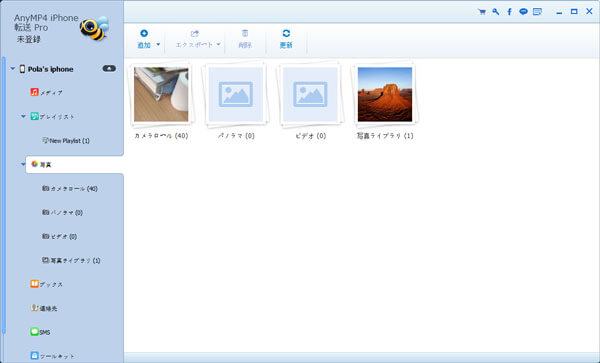
写真ファイルを選ぶ
転送を開始
ファイルを選んだ後、メニューの「エクスポート」プルダウンメニューの「PCにエクスポート」を選択してiPadにあるファイルが移行できます。
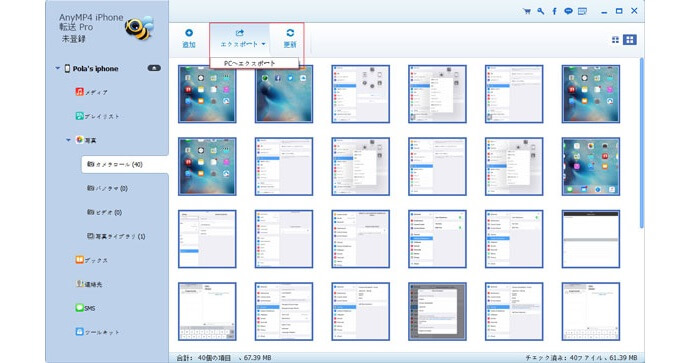
ファイルを転送
このiPad転送ソフトはiPadからパソコンにデータを転送するだけでなく、「追加」ボタンでパソコンに保存する写真や動画などのデータをiPadに取り込むのをサポートします。iTunesでデータをバックアップするのを面倒くさがる方にお薦めします。
以上の内容を見れば、iPadデータの転送はもう問題ではないと思います。もちろん、先述べた方法はiPadに限らず、iPhone、iPodなどのiOSデバイスに適用しますので、好きなほうを選んで試して見てください。
推薦文章

ムービー メーカーで編集した動画をDVDに書き込むことに悩んでいますか?このガイドでは、ムービーメーカーで書き出した動画をDVDに焼く方法をご紹介します。

iPhone 7/7 Plus/6s/6s Plusなどのデバイスで撮影した動画をDVDにすることに困っていますか?このページでは、iPhone 動画をDVDに取り込む方法をご紹介しましょう。

ビデオカメラで撮影したAVCHD動画をDVDに書き込み、AVCHD DVD 再生 プレーヤーで再生したいなら、どうしますか。優れるAVCHD DVD 作成およびその使い方をご紹介いたしましょう。

iTunes経由でDVDの映像、音楽を聴いたり、iPhone、iPadと同期して楽しんだりしたいなら、どうしますか。この文章では、iTunesにDVDを取り込む方法をご紹介いたします。